Как исправить Kodi продолжает падать при запуске

Kodi — одна из самых популярных развлекательных программ на нашем ПК. Это многофункциональный мультимедийный центр(multimedia center) с открытым исходным кодом , совместимый с широким спектром надстроек. Таким образом, это удивительно мощная платформа для потоковой передачи, которую также можно использовать для игр. Круто(Cool) , да? Однако бывают случаи, когда вы сталкиваетесь с проблемами, например, сбоем Kodi при запуске и невозможностью загрузить начальный экран(start screen) . Сегодня мы подробно рассмотрим факторы, которые могут вызвать нестабильность запуска, а также поможем вам исправить сбои Kodi при (Kodi)запуске(Startup issue) в Windows 10 .

Как исправить Kodi продолжает падать при запуске в Windows 10
(How to Fix Kodi Keeps Crashing on Startup in Windows 10
)
Поскольку большинство надстроек были созданы третьими сторонами для установки различных новых функций, они подвержены недостаткам. К сожалению, не все программисты одинаково хорошо разбираются в отладке, что может привести к сбоям Kodi при запуске. Ниже приведены некоторые недостатки использования сторонних надстроек:
- Они менее стабильны(less stable) , чем официальные дополнения, так что имейте это в виду.
- Они печально известны своей непредсказуемостью(unpredictable) и часто содержат ошибки.
- Кроме того, неавторизованные материалы(unauthorized materials) часто используются сторонними надстройками.
- Они также могут быть заблокированы(liable to be blocked) на платформе из-за проблем с авторскими правами.
Эта проблема возникает при первом перезапуске Kodi после установки нового скина, сборки или надстройки или после установки нового обновления программы. Одной из первых вещей , которые Kodi делает при загрузке, является загрузка пользовательских настроек, скинов и дополнительной информации из папки с именем user-data . Это не имеет ничего общего с самим программным обеспечением. Они написаны на Python и доступны для скачивания. В результате Kodi — это просто оболочка(Kodi is just a shell) , которая загружает все, что вы на нее загрузили.
Примечание. (Note:) Перезагружайте Kodi и компьютер после каждой (Reboot Kodi)установки, обновления(installation or update) или удаления надстройки .
Что вызывает сбой Kodi при запуске?(What Causes Kodi to Crash on Startup?)
Часто это результат того, что мы сделали что-то неправильно в прошлом.
- Incompatible Skins/Add-ons: . Наиболее распространенная причина этого заключается в том, что скин или надстройка несовместимы с вашей версией операционной системы(operating system) . Также может быть, что он был загружен из неутвержденных источников.
- Старые графические драйверы:(Old Graphics Drivers:) ваш компьютер не сможет правильно отображать информацию, если ваш графический драйвер устарел или неисправен.
- Устаревшее программное обеспечение.(Outdated Software:) Еще одним основным источником проблем является более старая версия приложения Kodi(Kodi app) . Крайне важно поддерживать его в актуальном состоянии, поскольку каждое обновление содержит исправления ошибок и новые функции.
- Аппаратное ускорение: (Hardware acceleration: )Аппаратное ускорение(Hardware acceleration) доступно в Kodi и используется для улучшения качества и скорости видео(video quality & speed) . Однако эта технология может иногда давать сбои и сбои.
- Поврежденные надстройки:(Damaged add-ons:) Поскольку надстройки создаются сторонними разработчиками, во многих случаях надстройка не будет работать с Kodi .
- Брандмауэр:(Firewall:) поскольку Kodi является проигрывателем потокового мультимедиа, он напрямую взаимодействует с Интернетом(Internet) и должен проходить через брандмауэр. Он может не подключиться и выйти из строя, если требуемый доступ не предоставлен.
Универсальные решения «все в одном»(Generic All-In-One Solutions)
Вы можете попробовать несколько простых вещей, чтобы попытаться решить проблемы с запуском Kodi .(Kodi startup)
- Убедитесь, что Kodi обновлен(Kodi is up to date) . Загрузите последние обновления(Download latest updates) на выбранной вами платформе.
- Убедитесь, что на вашем устройстве установлены самые последние(most recent operating system) исправления операционной системы.
Способ 1: отключить брандмауэр Windows (не рекомендуется)(Method 1: Disable Windows Firewall (Not Recommended))
Еще одна функция, которая может нанести вред приложениям и привести(apps and cause updates) к приостановке или сбою обновлений, — это брандмауэр Windows(Windows Firewall) . Брандмауэр Windows(Windows firewall) может заблокировать программу Kodi(Kodi program) после обновления, что приведет к сбою приложения. Вы должны временно отключить его, но обязательно включите его снова после того , как проблема с приложением(application issue) будет устранена.
1. Нажмите клавишу Windows(Windows key) , введите панель управления(control panel) и нажмите « Открыть(Open) » .

2. Установите для параметра « Просмотр (View) »(by) значение « Крупные значки( Large icons ) » и выберите « Брандмауэр Защитника Windows(Windows Defender Firewall) », как показано на рисунке.

3. Щелкните параметр Включить или отключить брандмауэр Windows на(Turn Windows Firewall on or off) левой панели.

4. Выберите параметр « Отключить брандмауэр Защитника Windows(Turn Off Windows Defender Firewall) » для параметров частной(Private) и общедоступной сети(Public network settings) .
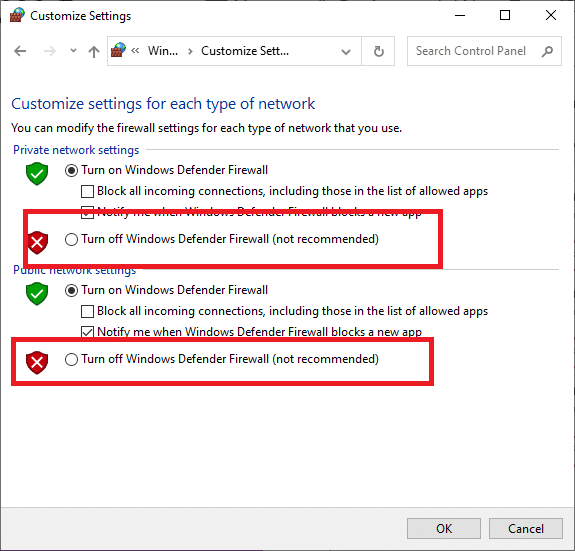
5. Это покажет вам уведомление о том, что брандмауэр отключен(firewall is turned off) . Теперь проверьте, вылетает ли Kodi при запуске в Windows или нет.
Способ 2: отключить стороннюю антивирусную защиту (если применимо)(Method 2: Disable Third-party Antivirus Protection (If Applicable))
Ваше антивирусное программное обеспечение может привести к сбою вашего приложения Kodi во время запуска, поскольку оно обеспечивает (Kodi application)возможность защиты файловой системы(filesystem protection capability) в реальном времени . Эта проблема может проявляться в виде сбоя приложения вскоре после запуска или через минуту или две. Защиту в реальном времени обычно можно легко отключить временно или навсегда.
Примечание(Note:) . Процедура отключения стороннего антивирусного приложения(antivirus app) зависит от разных брендов. Мы показали Avast Antivirus  в качестве примера.
1. Перейдите к значку антивируса(Antivirus icon) на панели задач(Taskbar) и щелкните его правой кнопкой мыши.

2. Теперь выберите опцию управления щитами Avast (Avast shields control ) .

3. Выберите любую из предложенных опций(options) по своему усмотрению и подтвердите запрос, отображаемый на экране.
- Отключить на 10 минут(Disable for 10 minutes)
- Отключить на 1 час(Disable for 1 hour)
- Отключить до перезагрузки компьютера(Disable until computer is restarted)
- Отключить навсегда(Disable permanently)

Читайте также:(Also Read:) Как установить Kodi на Smart TV
Способ 3: настроить время и дату(Method 3: Adjust Time and Date)
Несмотря на то, насколько простым кажется этот шаг, неправильное время или дата(time or date) могут создать несколько проблем с онлайн-программами, такими как Kodi . Проверьте настройки времени и даты(time and date settings) и при необходимости включите автоматическую установку времени(time setting) на устройстве .
1. Щелкните правой кнопкой мыши дисплей времени(Time display) на панели задач(Taskbar) .
2. Выберите « Adjust date/time » в контекстном меню, как показано на рисунке.
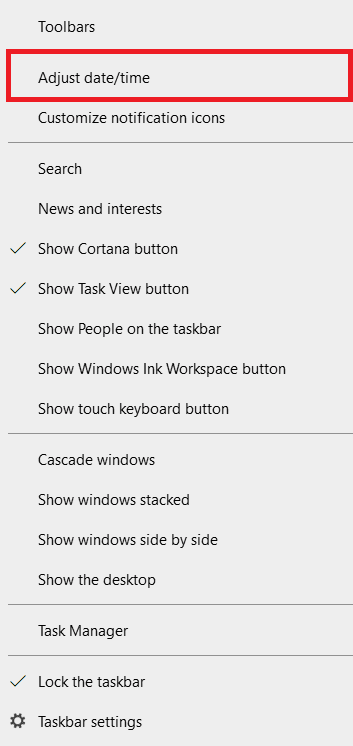
3. В меню « Дата и время(Date & time ) » выберите точный часовой пояс(Time zone) , как показано на рисунке.

4. Теперь откройте панель управления,(Control Panel) как показано в способе 1(Method 1) , и нажмите «Дата и время».(Date and Time. )

5. Перейдите на вкладку « Интернет-время(Internet Time ) » и нажмите кнопку « Изменить настройки(Change settings) …», которая выделена.
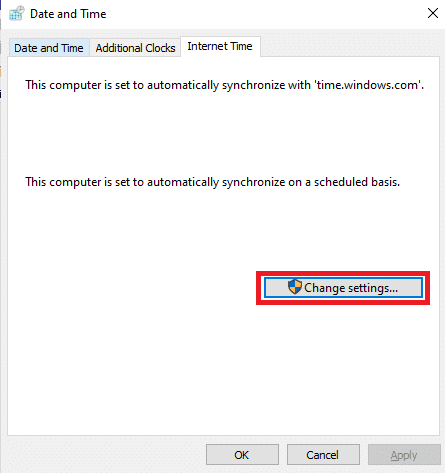
6. Снимите флажок « Синхронизировать с сервером времени в Интернете(Synchronize with an Internet time server) » и нажмите « ОК».(OK.)

7. Перейдите на вкладку «Дата и время(Date and Time) » и нажмите кнопку « Изменить дату и время…».(Change date and time… )
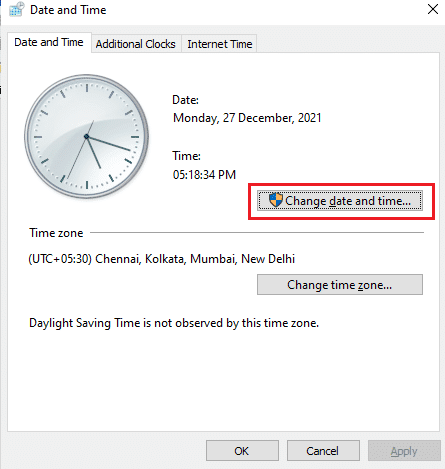
8. Установите время и дату в меню « Дата и время»(Date and Time) и нажмите « ОК(OK) » .
9. Вернитесь на вкладку « Интернет-время(Internet Time ) » и нажмите кнопку « Изменить настройки(Change settings… ) …» .

10. Еще раз установите флажок « Синхронизировать с сервером времени в Интернете(Synchronize with an Internet time server ) » и нажмите кнопку « Обновить сейчас(Update now ) », как показано ниже.

Способ 4: обновить графические драйверы(Method 4: Update Graphics Drivers)
Выполните шаги, указанные ниже, чтобы обновить графические драйверы(Drivers) , чтобы исправить сбой Kodi при (Kodi)запуске(Startup issue) .
1. Нажмите клавишу Windows(Windows key) , введите диспетчер устройств(device manager) и щелкните Открыть(Open) .

2. Дважды щелкните Видеоадаптеры(Display adapters) , чтобы развернуть его.
3. Щелкните правой кнопкой мыши свой графический драйвер(graphics driver) (например , NVIDIA GeForce 940MX ) и выберите параметр « Обновить драйвер(Update driver) », как показано ниже.

4. Щелкните Автоматический поиск драйверов(Search automatically for drivers) .

5А. Подождите(Wait) , пока Windows загрузит и установит обновления, и (your PC)перезагрузите(restart) компьютер .
5Б. Если новых обновлений нет, попробуйте следующие решения.
Читайте также:(Also Read:) Как добавить в избранное в Kodi
Способ 5: сброс Коди
(Method 5: Reset Kodi
)
Обновления влияют не только на сами приложения, но и на то, как они работают на устройстве. В результате программа может дать сбой или работать со сбоями. Вот как сбросить Kodi , чтобы исправить сбой Kodi при запуске в Windows 10 :
1. Нажмите одновременно Windows + I keysНастройки(Settings) » .
2. Щелкните Приложения( Apps) , как показано на рисунке.
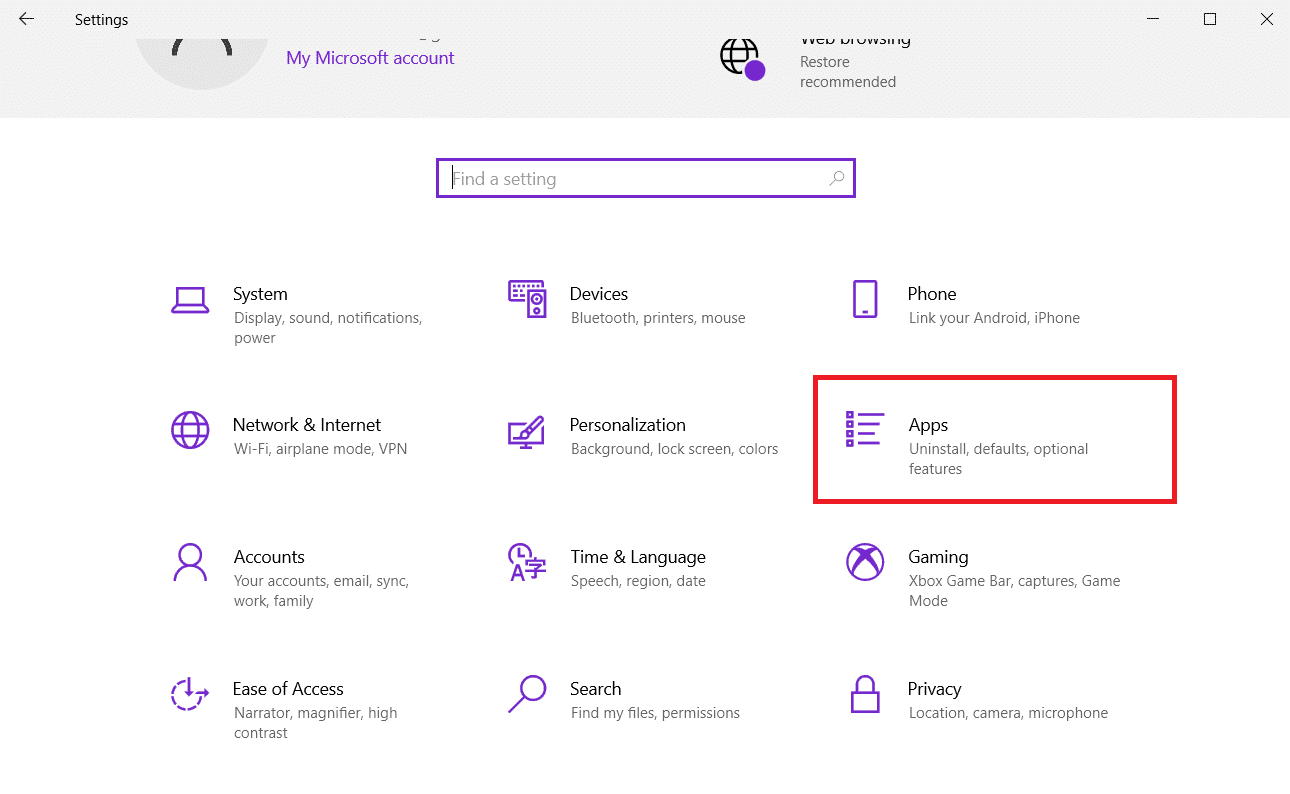
3. Выберите неисправную программу, например Kodi , и нажмите « Дополнительные параметры(Advanced options) » .
Примечание.(Note:) Мы показали Skype только для иллюстрации.

4. Нажмите кнопку « Сброс(Reset) » .
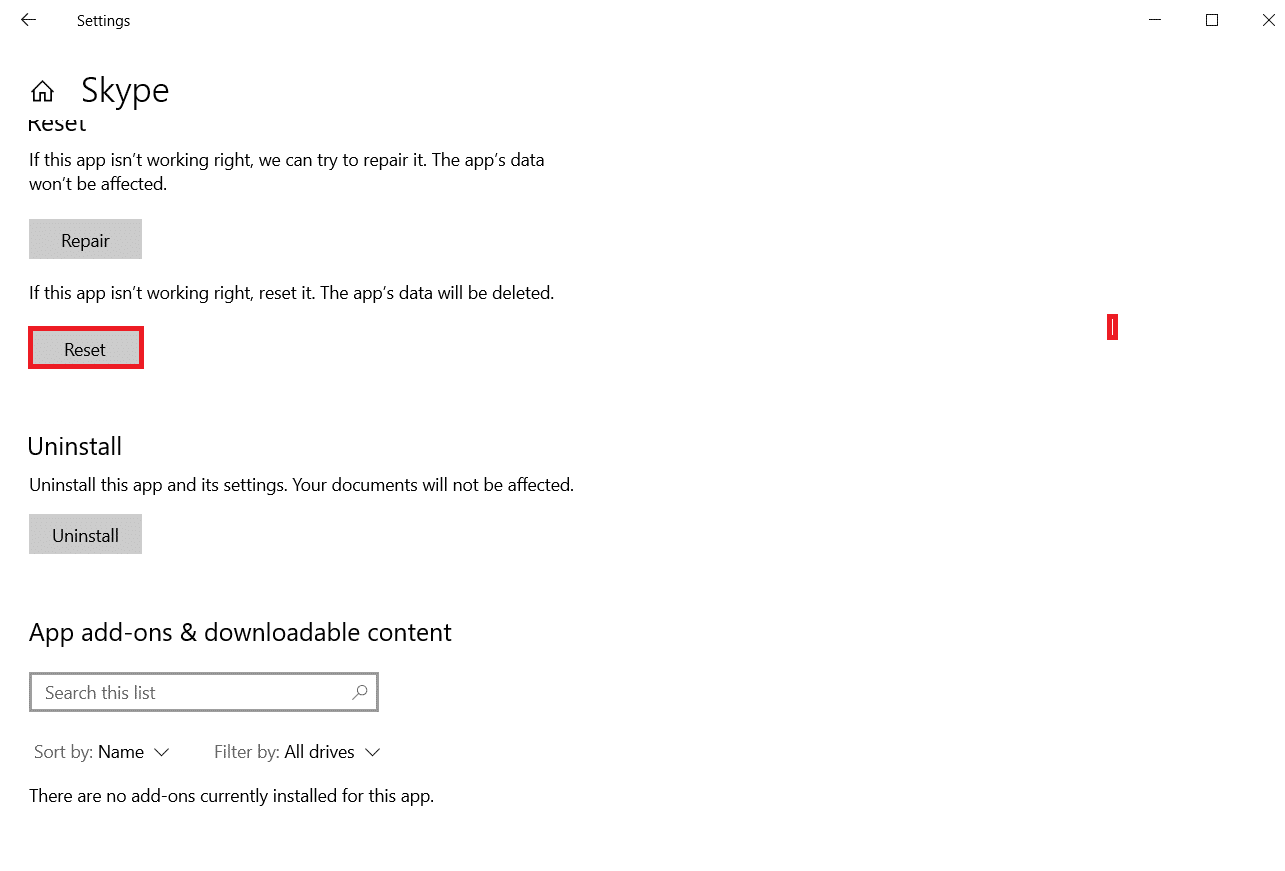
5. Перезагрузите компьютер(Restart your PC) и попробуйте запустить Kodi.
Способ 6: отключить аппаратное ускорение(Method 6: Disable Hardware Acceleration)
Известно, что Kodi вылетает(Kodi) из-за аппаратного ускорения. Отключите функцию аппаратного ускорения,(hardware acceleration feature) чтобы исправить сбой Kodi при запуске.
1. Запустите Kodi и щелкните значок шестеренки(gear icon) , чтобы открыть настройки .(Settings)
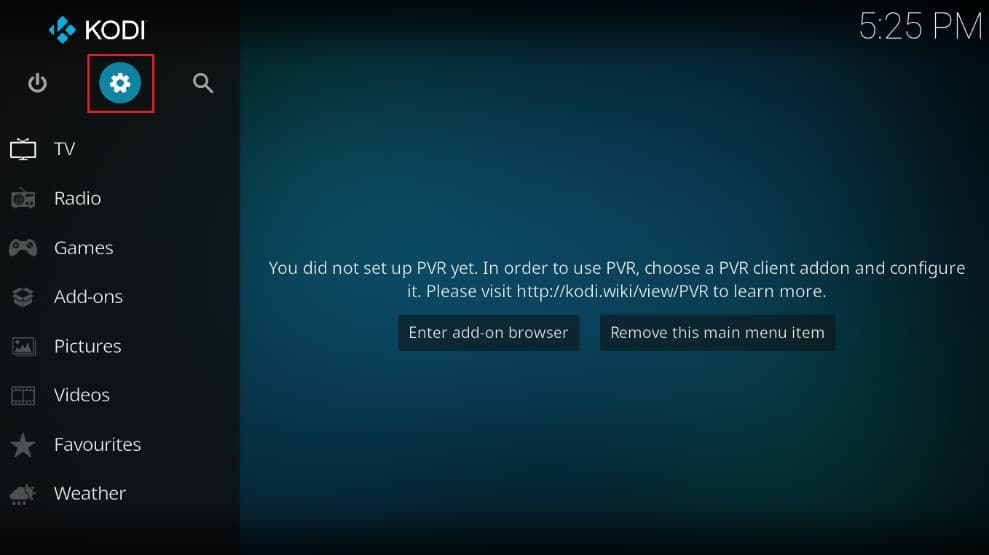
2. Затем нажмите « Настройки проигрывателя », как показано на рисунке.(Player )

3. Щелкните значок шестеренки(gear icon) , как показано ниже, чтобы перейти в экспертный(Expert ) режим.

4. Выключите переключатель(Off) Разрешить аппаратное (Allow) ускорение -DXVA2(hardware acceleration -DXVA2) в разделе « Обработка(Processing ) » .

5. Перезапустите (Restart) Kodi и убедитесь, что он запущен и работает.
Читайте также:(Also Read: ) Как смотреть НФЛ на Коди
Способ 7: обновить дополнения Kodi(Method 7: Update Kodi Addons)
Вам следует обновить Kodi до самой последней версии и проверить, решает ли она проблему сбоя Kodi при запуске на вашем ПК с Windows 10 или нет.
1. Запустите Kodi и щелкните значок « Настройки(Settings icon) » .
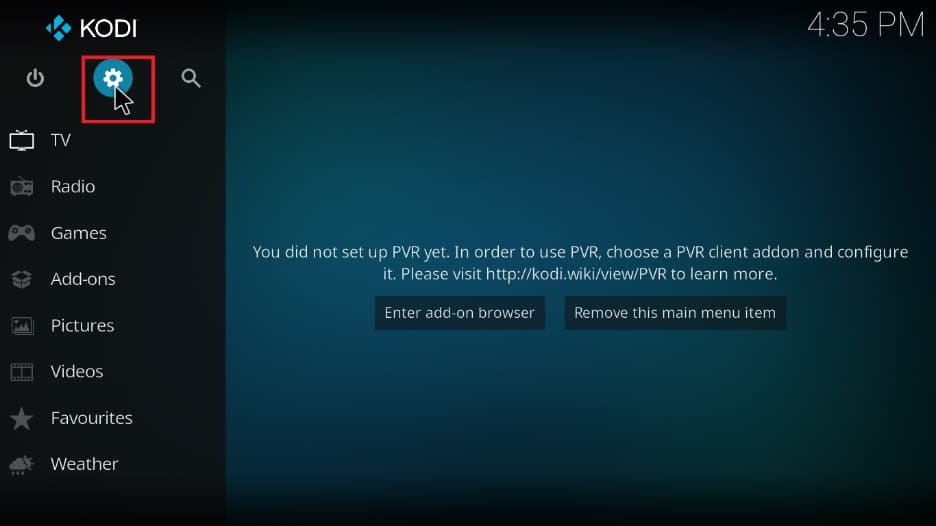
2. Выберите Системные(System) настройки, как показано на рисунке.

3. Щелкните меню « Дополнения(Add-ons) » на левой панели.
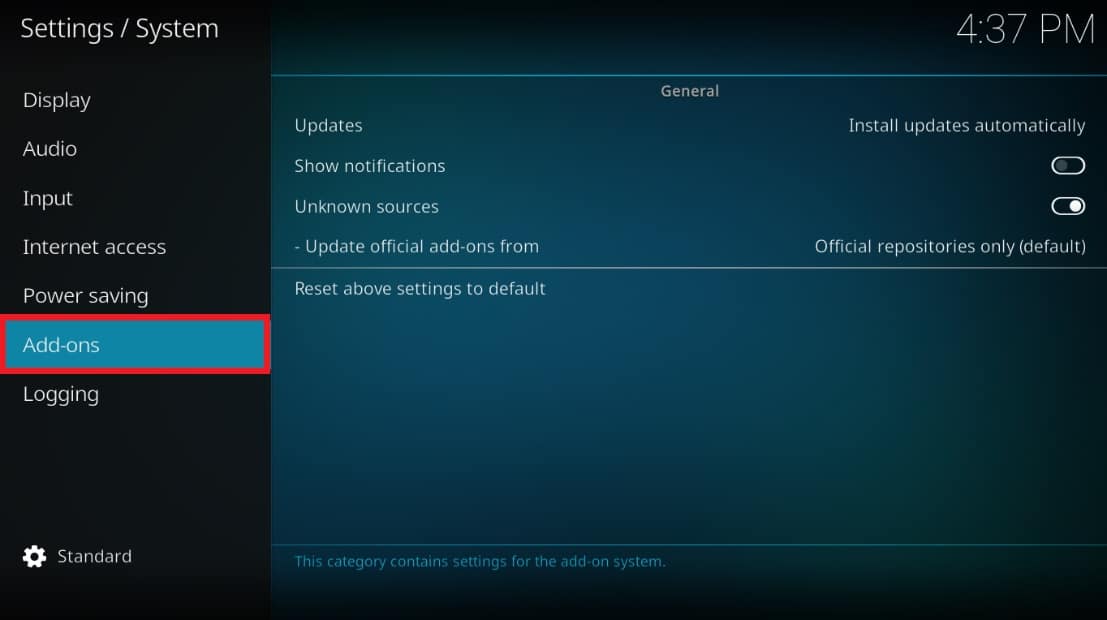
4. Выберите опцию «Установить обновления автоматически(Install updates automatically) », которая выделена.
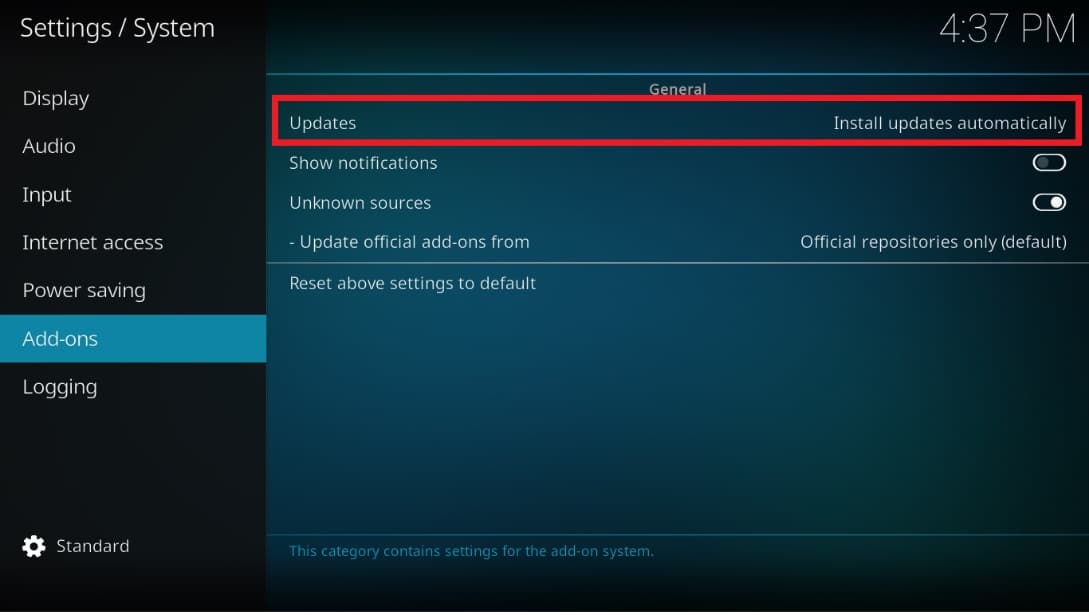
5. Еще раз нажмите Установить обновления автоматически(Install updates automatically) для подтверждения.
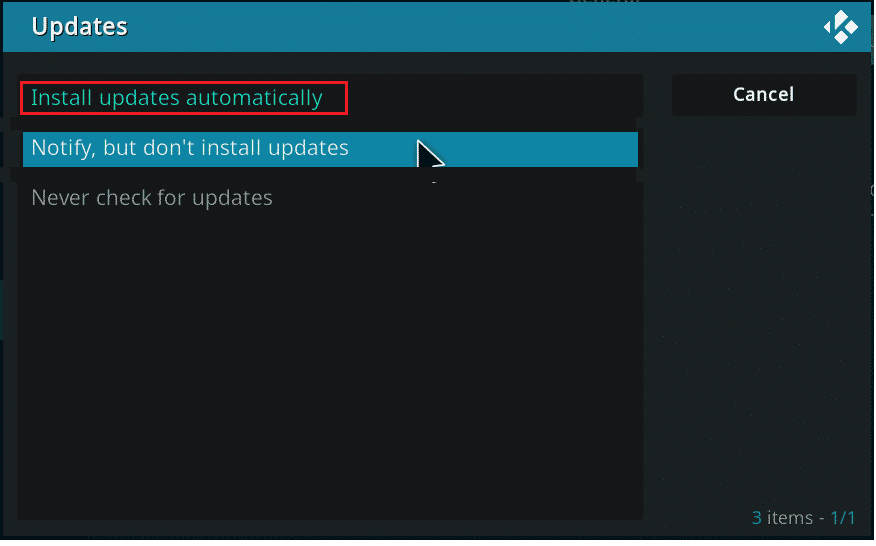
Читайте также:(Also Read:) Как смотреть игры Kodi NBA
Способ 8: отключить обновления дополнений(Method 8: Disable Add-on Updates)
Как указывалось ранее, эти трудности со входом в программу(program login) чаще всего возникают при обновлении различных надстроек. Эти изменения могут произойти без нашего ведома и в самый неподходящий момент. Мы можем избежать этого, остановив автоматические обновления следующим образом:
1. Откройте приложение Коди(Kodi) . Перейдите в « Settings > System > Add-ons как указано в методе 7(Method 7) .
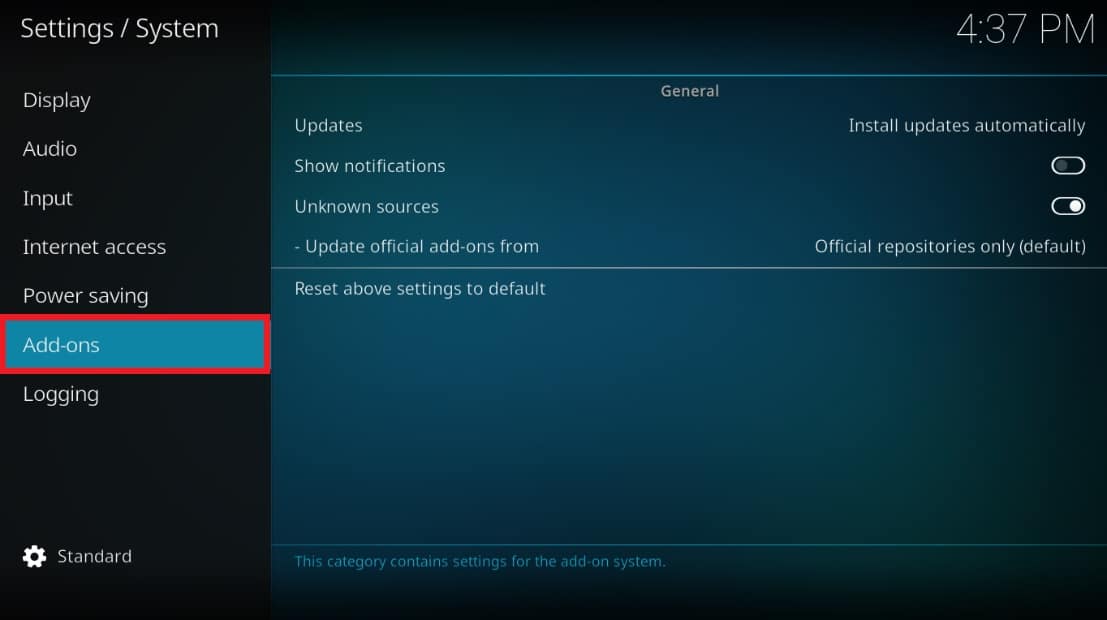
2. Нажмите «Обновления(Updates) » в разделе « Общие(General) », как и раньше.
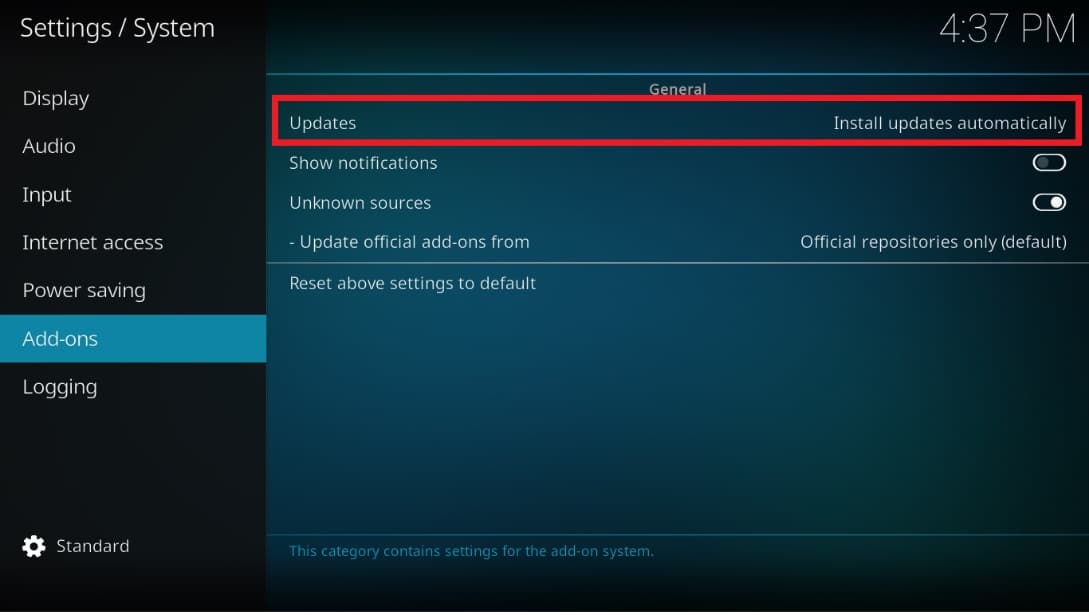
3. Выберите параметр « Уведомлять, но не устанавливать обновления(Notify, but don’t install updates ) », как показано ниже.

Способ 9: переместить или удалить папку данных пользователя(Method 9: Move or Delete User Data Folder)
Если вы хотите восстановить старую конфигурацию перед удалением Kodi с вашего ПК, вам нужно будет найти папку с данными пользователя(user data folder) и перенести ее в другое место на жестком диске. Вот как исправить сбой Kodi при запуске, переместив или удалив папку пользовательских данных.
1. Откройте Проводник(File Explorer) .
2. Перейдите по пути C:\Program Files\Kodi\userdata .
Примечание.(Note:) Указанный выше путь может различаться в зависимости от места хранения(storage location) , где вы установили Kodi .

3. Переместите или удалите папку(userdata) пользовательских данных.
4. Запустите Kodi снова. Если он запускается нормально, виновником является содержимое этой папки.
5. Создайте новую папку(new userdata folder) пользовательских данных в указанном месте файла(file location) .
6. Переместите файлы и папки(files and folders ) один за другим из предыдущей папки(userdata) пользовательских данных во вновь созданную. После перемещения каждого файла проверьте, запустив приложение Kodi , чтобы определить, какое дополнение, скин или настройки вызывают проблемы.
Читайте также:(Also Read:) Как играть в игры Steam от Kodi
Способ 10: переустановите Коди(Method 10: Reinstall Kodi)
Если даже сейчас Kodi вылетает при запуске, у нас нет другого выхода, кроме как переустановить его.
Примечание.(Note:) Вы потеряете все ранее установленные настройки, надстройки и скины.
1. Запустите панель управления,(Control Panel) как и раньше.

2. Установите вид:(View by:) в виде больших значков( Large icons) , выберите пункт « Программы и компоненты(Programs and Features) ».
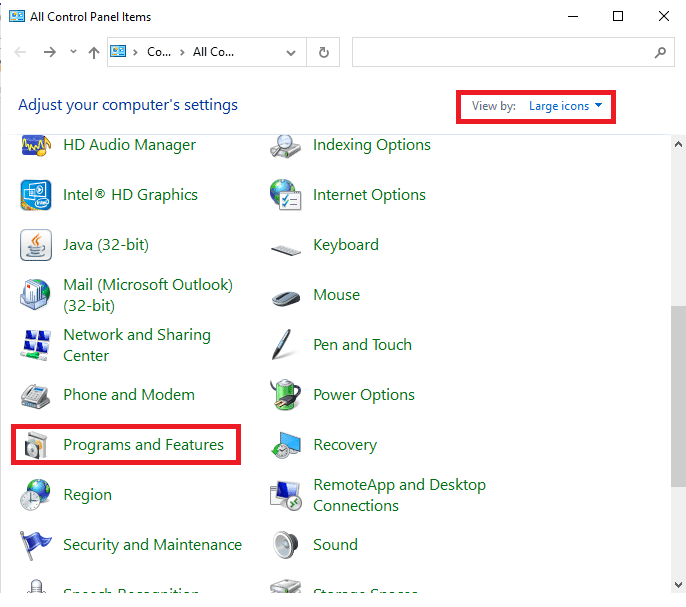
3. Щелкните правой кнопкой мыши приложение Kodi и выберите « Удалить(Uninstall) » , как показано ниже.

4. Загрузите Kodi либо через официальный сайт(official website) , либо через Microsoft Store .
5. Нажмите кнопку « Установщик(Installer ) » , чтобы загрузить Kodi .
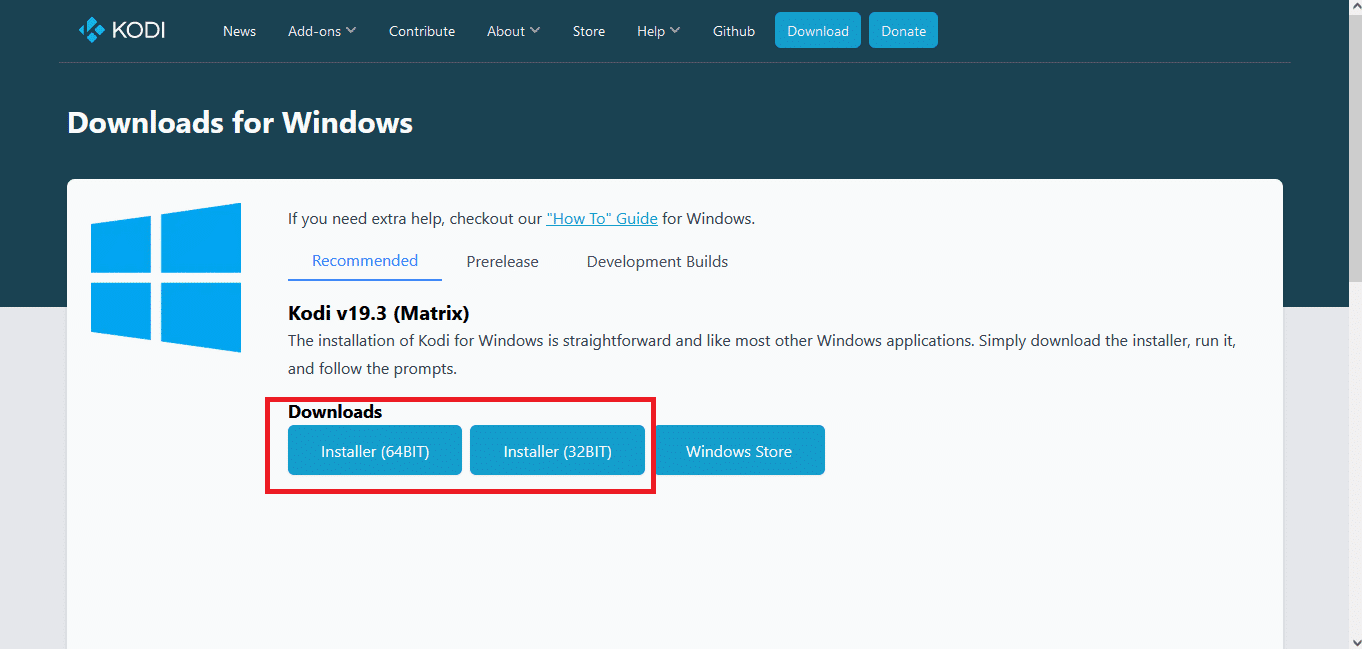
6. Запустите загруженный установочный файл(setup file) .

7. Теперь следуйте инструкциям на экране,(on-screen instruction) чтобы установить Kodi . Прочтите нашу статью о том, как(How) установить Kodi в качестве справки для этого шага.
Часто задаваемые вопросы (FAQ)(Frequently Asked Questions (FAQs))
Q1. Что делать, если Kodi продолжает падать?(Q1. What should you do if Kodi continues to crash?)
Ответ. (Ans. ) Чтобы решить проблему сбоя Kodi , попробуйте обновить его, выбрав « Системные настройки»(System Preferences) на значке шестеренки на главном экране Kodi(Kodi home screen) . Затем перейдите на вкладку « Дополнения(Add-ons) » и выберите « Управление зависимостями(Manage Dependencies) » в раскрывающемся меню. Обновите URLResolver(Update URLResolver) , нажав на него.
Q2. В чем проблема с моей версией Kodi?(Q2. What is the problem with my Kodi version?)
Ответ:(Ans: ) Если проблема связана с версией Kodi(Kodi version) , обновите ее или удалите и переустановите со страницы загрузки Kodi(Kodi Download Page) .
Q3. Как принудительно выйти из Kodi?(Q3. How do I log out of Kodi forcibly?)
Ответ:(Ans: ) На Android коснитесь Kodi , а затем коснитесь « Принудительно закрыть(Force Close) » . В Windows нажмите Ctrl + Alt + Del keys и принудительно выключите его.
Рекомендуемые:(Recommended:)
- Как конвертировать IMG в ISO
- Исправить репозиторий Kodi Mucky Duck, который(Fix Kodi Mucky Duck Repo) не работает
- Как обновить библиотеку Kodi
- 10 лучших дополнений для индийских каналов (Channels)Kodi
Мы надеемся, что эта статья помогла вам решить проблему сбоев Kodi или сбоев при запуске в Windows 10(Kodi crashes or keeps crashing on startup in Windows 10) . Дайте нам знать, какие методы работали лучше всего для вас. Кроме того, если у вас есть какие-либо вопросы/предложения относительно этой статьи, не стесняйтесь оставлять их в разделе комментариев.
Related posts
Исправить Discord продолжает сбой
Fix Steam Keeps Crashing
Как Fix Chrome Keeps Crashing
7 Ways до Fix Computer Keeps Crashing
Исправить репозиторий Kodi Mucky Duck, который не работает
Исправить ошибку Discord JavaScript при запуске
Как Fix Application Error 0xc000007b
Fix Print Spooler Keeps Остановка на Windows 10
Как исправить программное обеспечение Elara, препятствующее завершению работы
Как исправить отсутствие записи NVIDIA ShadowPlay
Как Fix No Man's Sky Crashing на ПК
Как исправить неработающую камеру Omegle
Как Fix Application Error 0xc0000142
Исправить ошибку «К сожалению, что-то пошло не так на YouTube»
Как играть в игры Steam от Kodi
Исправить Discord, не обнаруживающий микрофон
Fix Windows 10 Crashing Randomly
Исправить ошибку блокировки файла содержимого Steam (2022)
Fix Adobe Software Вы используете не Genuine Error
Исправить неработающую камеру в командах
